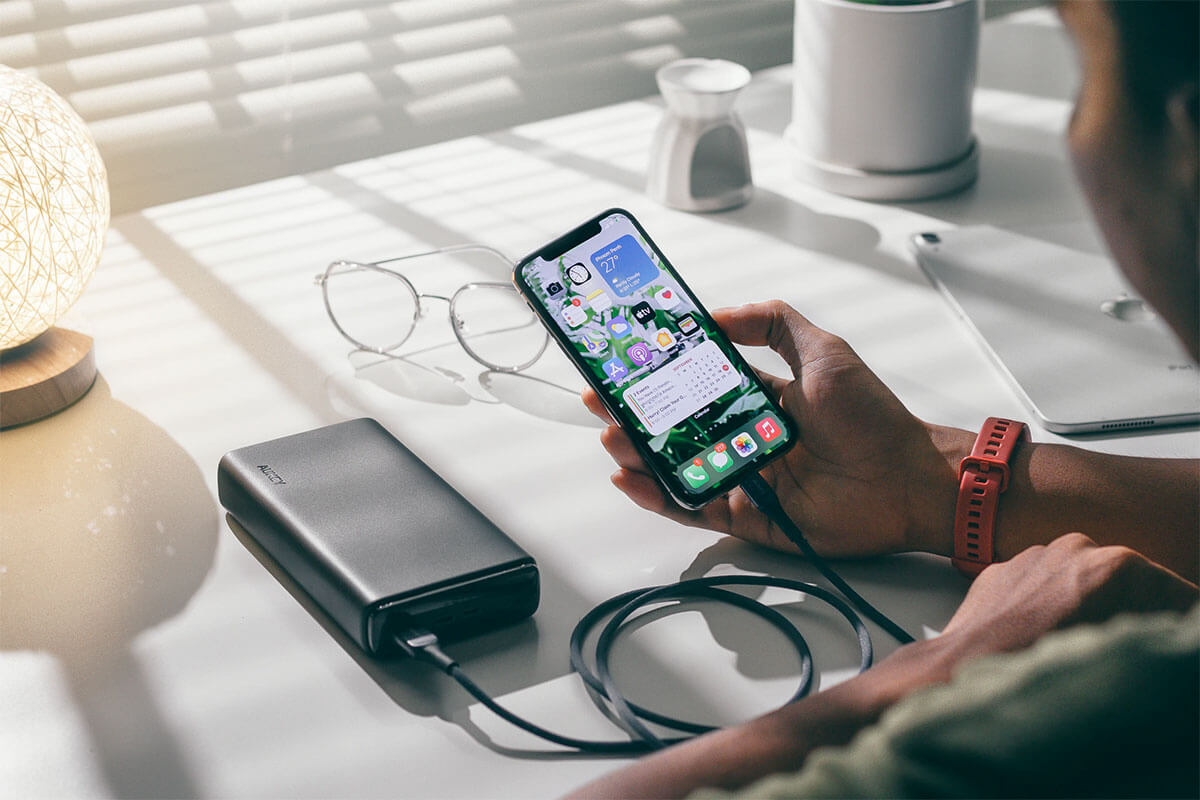Apple heeft Picture-in-Picture toegevoegd aan bepaalde apps voor iOS 14. Maar laten we eerlijk zijn, weinig mensen in Oekraïne gebruiken Apple TV+ om elke dag video’s te bekijken. Het zou veel handiger zijn om deze functie op YouTube te implementeren, maar deze is nog niet beschikbaar. U kunt dit systeem echter omzeilen en het gewenste resultaat bereiken. Hoe u dit doet, leest u in onze instructies.
Hoe YouTube te bekijken in de Picture-in-Picture-modus in iOS 14:
- Allereerst moet je de Teams-app installeren vanuit de App Store of ernaar zoeken in je apps. Vervolgens moet u naar de instellingen gaan, het tabblad opdracht-app openen en niet-vertrouwde toegang tot de installatie van opdrachten toestaan. Houd er rekening mee dat u de actie met een wachtwoord moet bevestigen. U moet dan deze opdracht downloaden, naar beneden scrollen en toevoegen aan uw lijst met opdrachten. Onder Mijn teams zie je de opdracht YouTube PiP. Ga nu naar de App Store en download de Scriptable app. We hebben het nodig om het Picture-in-Picture-effect zelf te creëren. Zonder hem is de actie onmogelijk! Ga daarna naar YouTube, open een video. Klik op ‘Delen’. Scroll naar beneden, klik op “Meer”. Het zou een YouTube PiP-tabblad moeten hebben. Klik erop en je video wordt automatisch geüpload naar de Scriptable-app, waar je de videoweergave kunt instellen op “Picture in Picture”-modus.

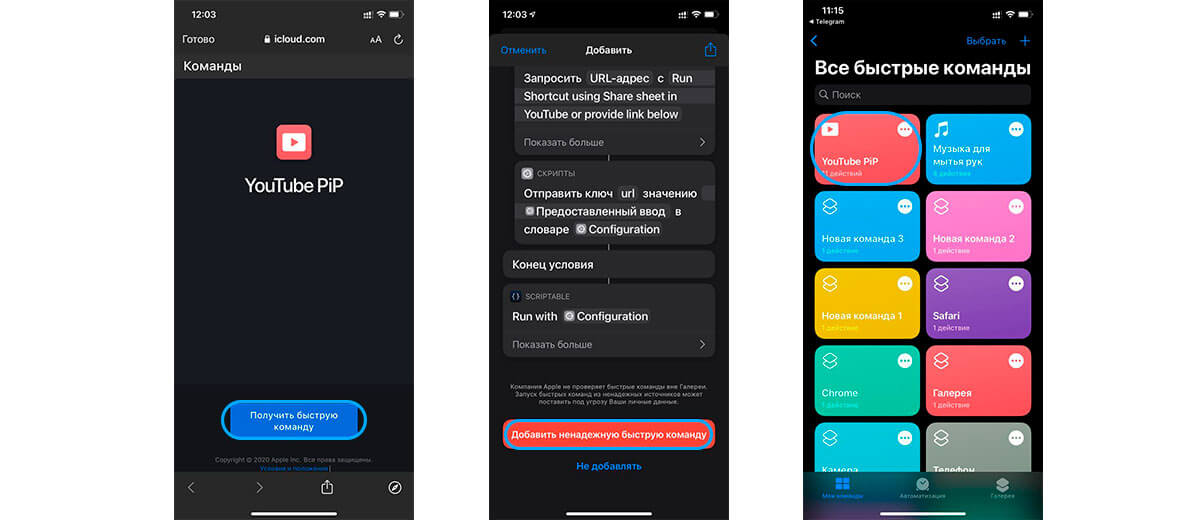
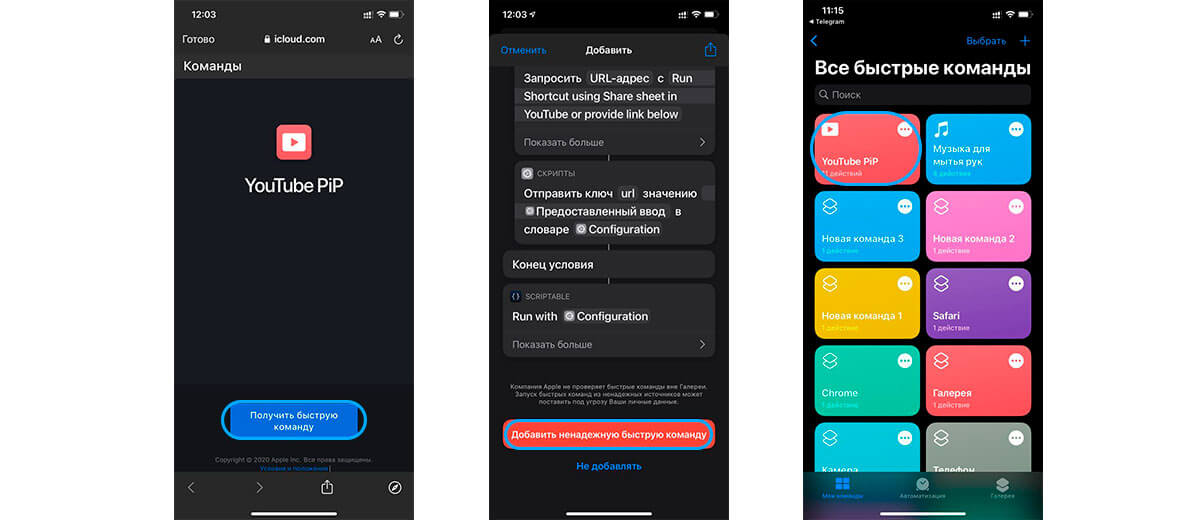
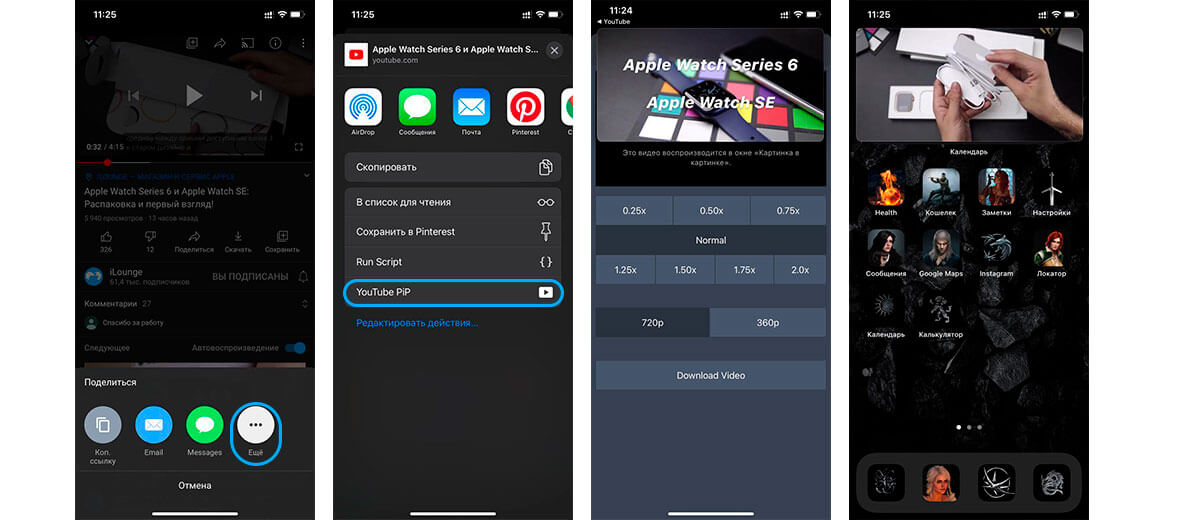
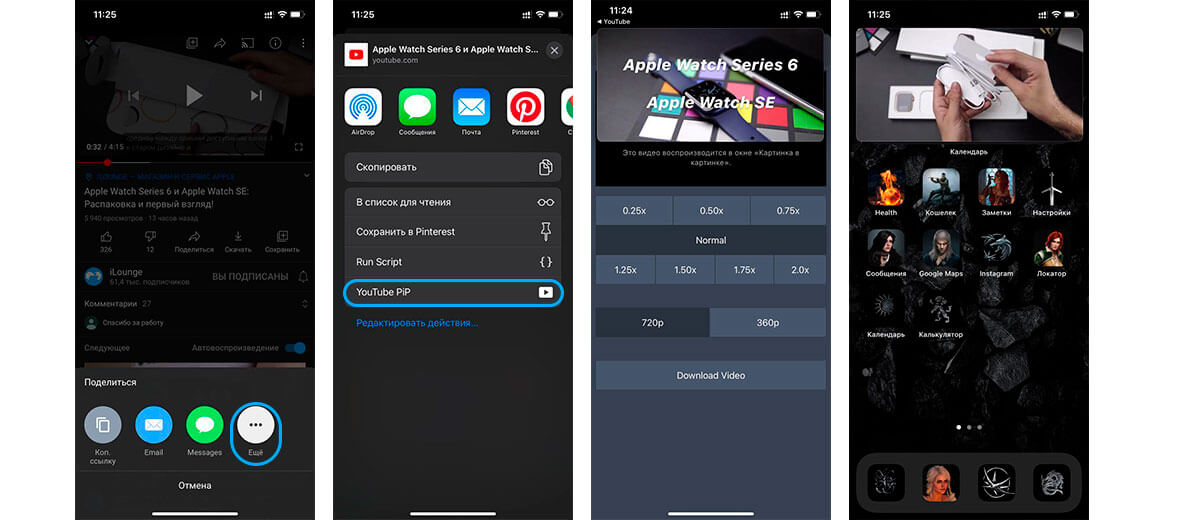
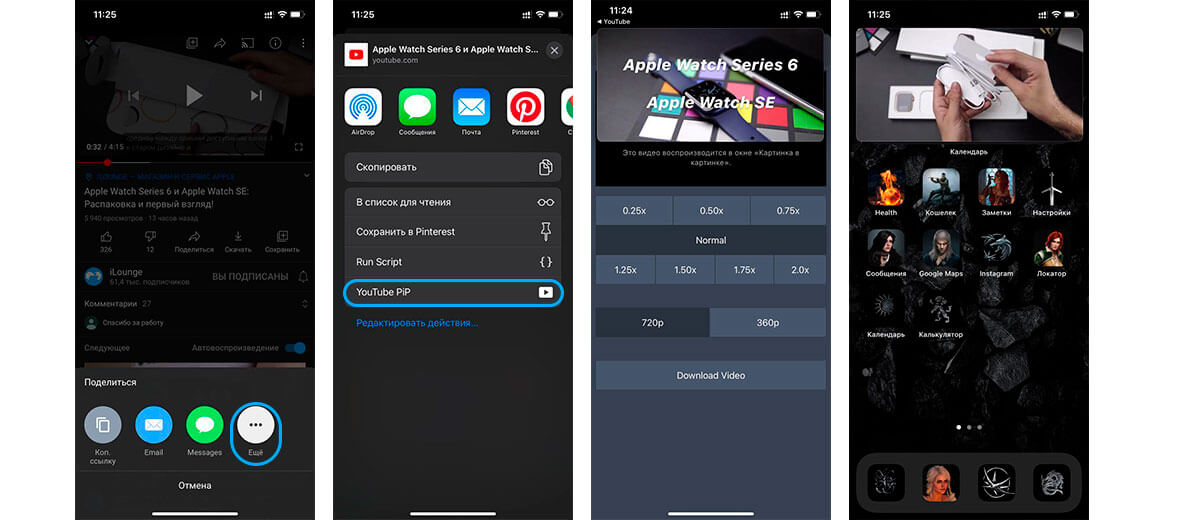
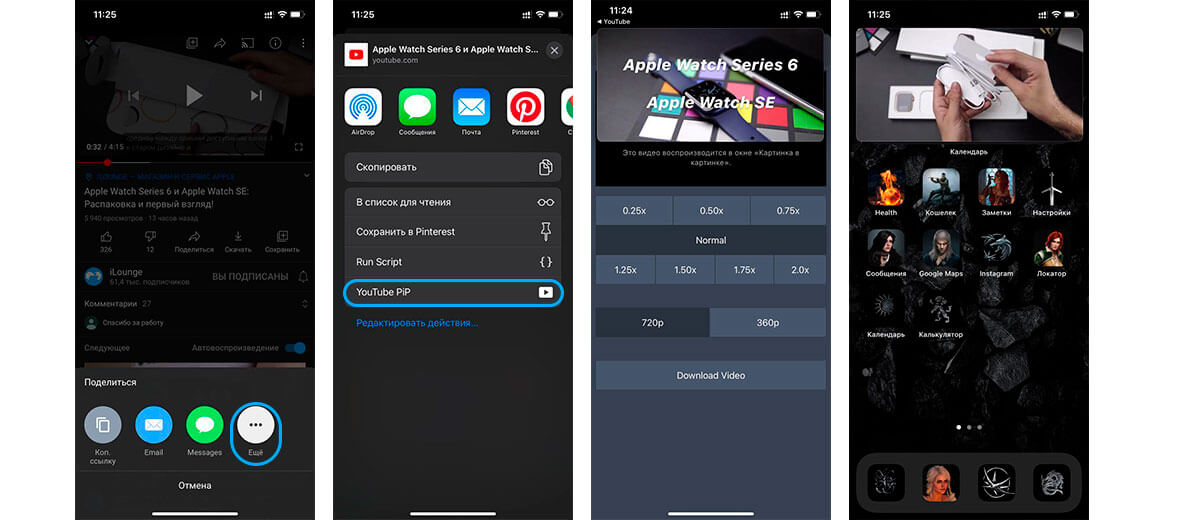
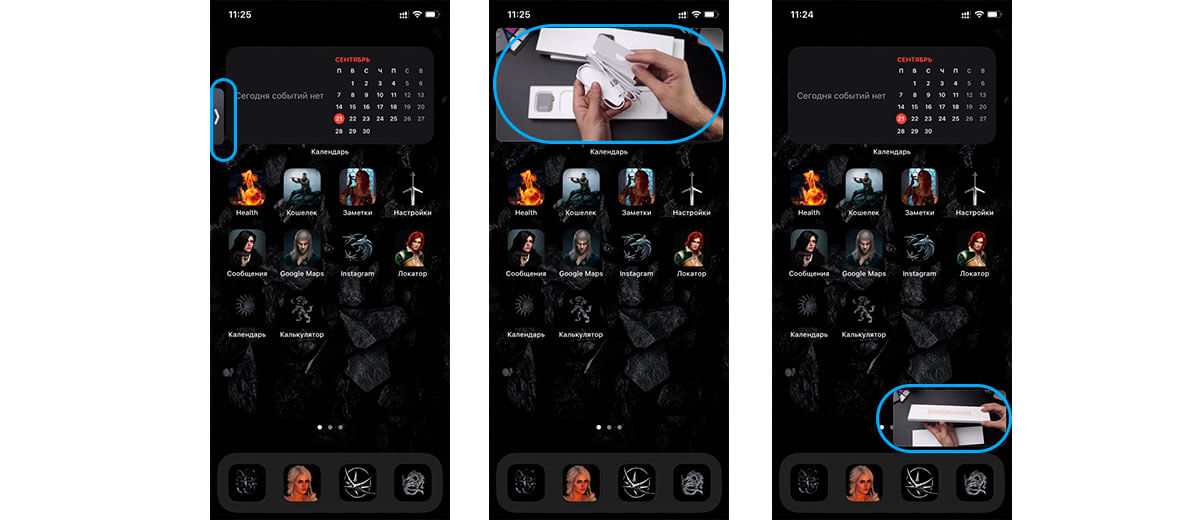
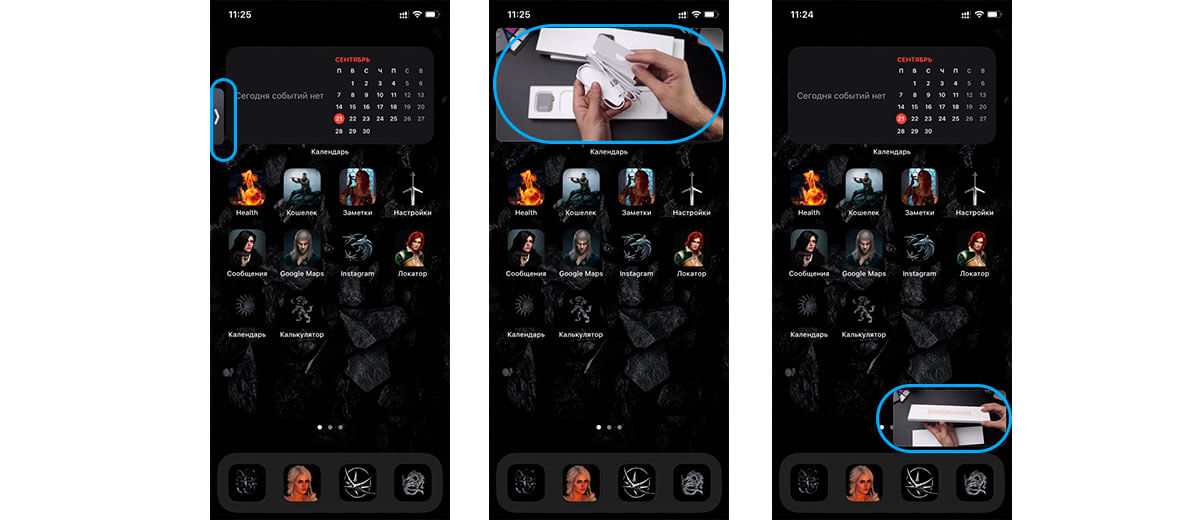
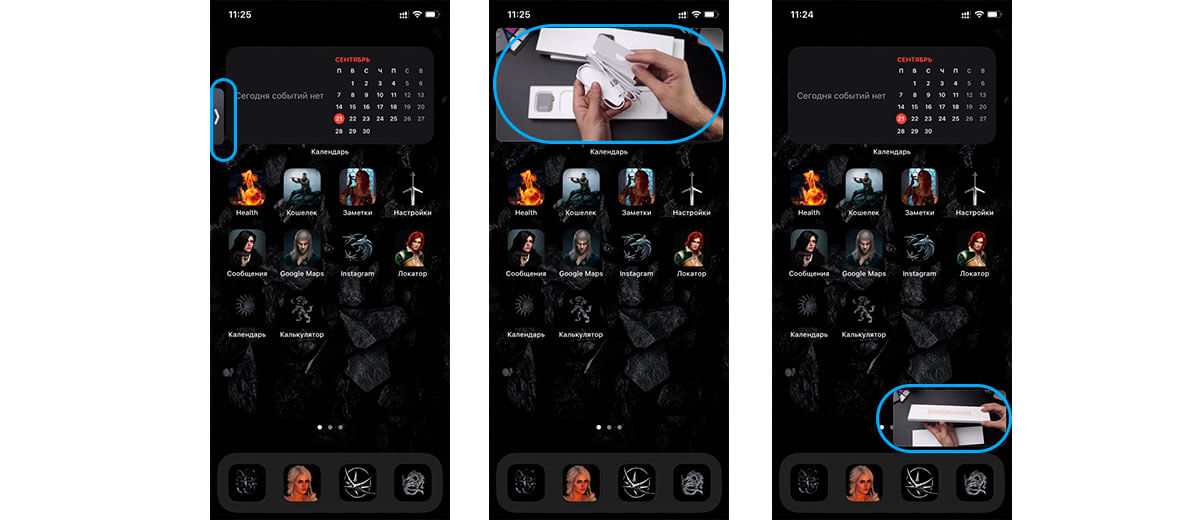
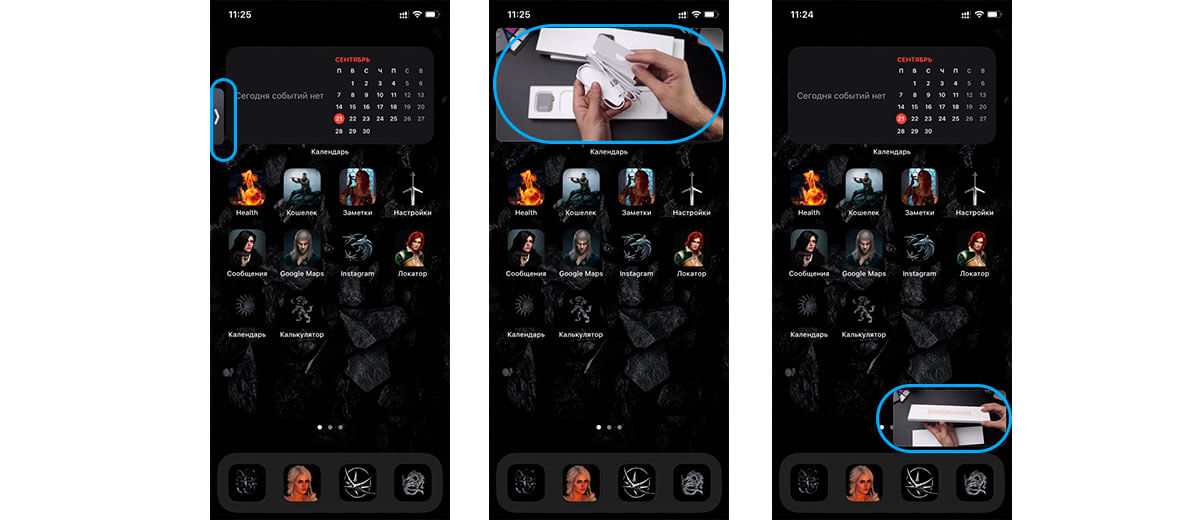
De geweldige eigenschap van deze methode: geen beeld-in-beeld reclame. Dus laten we het luxe uitzicht gebruiken!
Zoals je kunt zien, is het systeem volledig eenvoudig maar krachtig totdat YouTube in iOS 14 eindelijk ingebouwde PiP-ondersteuning krijgt. Met deze modus kunt u uw favoriete video’s bekijken en tegelijkertijd berichten beantwoorden, berekeningen uitvoeren, aantekeningen maken en meer.
Deel uw indrukken, vond u de instructies nuttig? Gebruik je de PiP-modus op Apple TV+?
Vergeet ook niet dat je bij een storing contact kunt opnemen met ons Apple iLab servicecenter voor een gratis diagnose van je iPhone/iPad/Apple Watch.